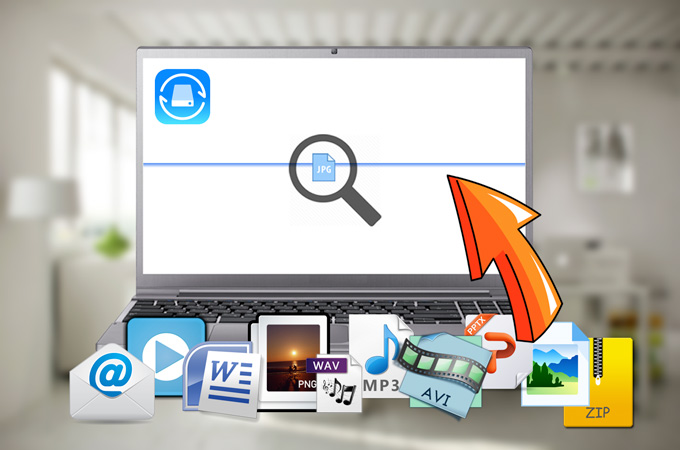
Il 3 giungo 2017, Apowersoft ha rilasciato un nuovo potente software di recupero dati – ApowerRecover. Si tratta di un programma desktop che consente di recuperare i file eliminati dal computer, disco rigido esterno, schede di memoria, fotocamere, ecc. Qualsiasi sia la motivazione per cui avete perso i file, il programma vi aiuter’ a recuperarli.
Scaricatelo e iniziamo a conoscere le funzioni principali.
Le funzioni straordinarie di ApowerRecover
1. Recuperare diverse tipologie di dati dal disco rigido
File supportati:
| Foto | jpg, png, gif, psd, bmp, crw, cr2, tiff/tif, ecc |
|---|---|
| Video | mp4, avi, mov, wmv, flv, 3gp, mpg, rm/rmvb, ecc |
| Audio | mp3, wav, wma, aif/aiff, ogg, ecc |
| Documenti | doc/docx, xls/xlsx, ppt/pptx, pdf, ecc |
| Archiviazione | zip, rar, 7z, ecc |
| pst, dbx, ecc |
2. Recuperare partizioni perse
Dovete selezionare il file e la posizione prima di iniziare la scansione. Tuttavia, a volte non siete in grado di visualizzare il disco all’interno del programma. In questo caso potete cliccare su “Seleziona la posizione per scannerizzare il file” e in seguito l’opzione “Impossibile trovare disco” che consente di recuperare la partizione persa.
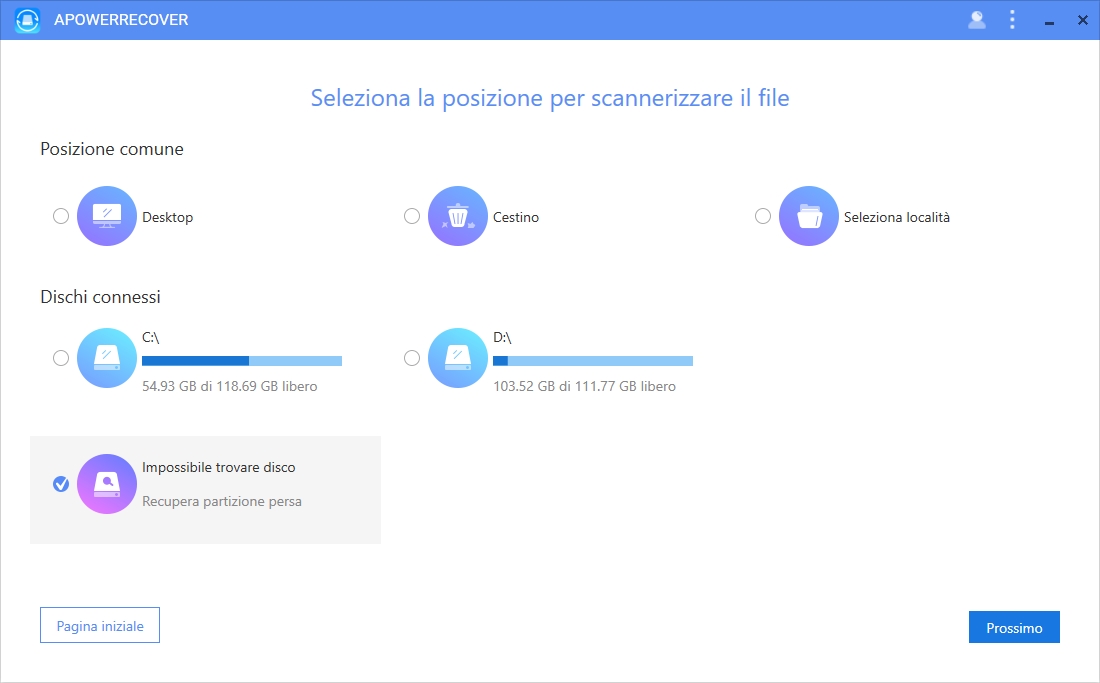
3. Fermare la scansione
Il software è molto semplice da utilizzare, anche per i principianti. Selezionate la tipologia di file che volete recuperare e la posizione. Se non volete continuare a scannerizzare, potete fermare il processo in qualsiasi momento.
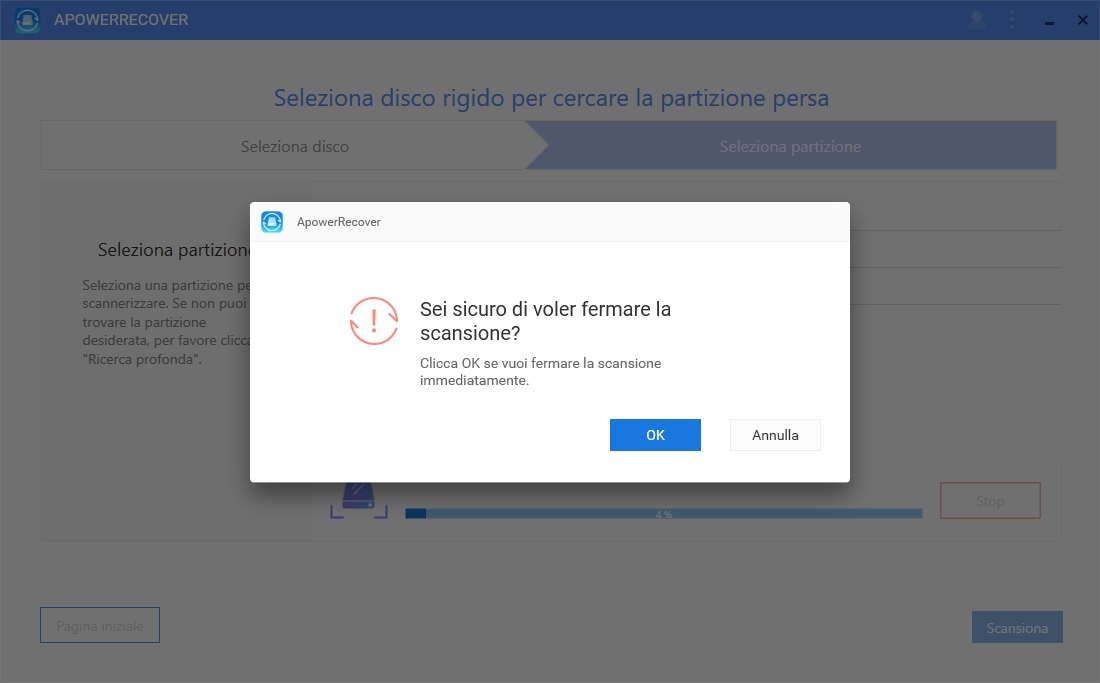
4. Suddivisione in categorie
I file rilevati verranno visualizzati in diverse cartelle in modo intelligente. Ci sono due sezioni principali – Percorso e Tipo. Se cliccate su “Percorso”, vedrete una lista di dati raggruppati secondo la loro posizione o disco. Sotto la voce “Tipo”, invece, il programma raggruppa i file a seconda della tipologia.
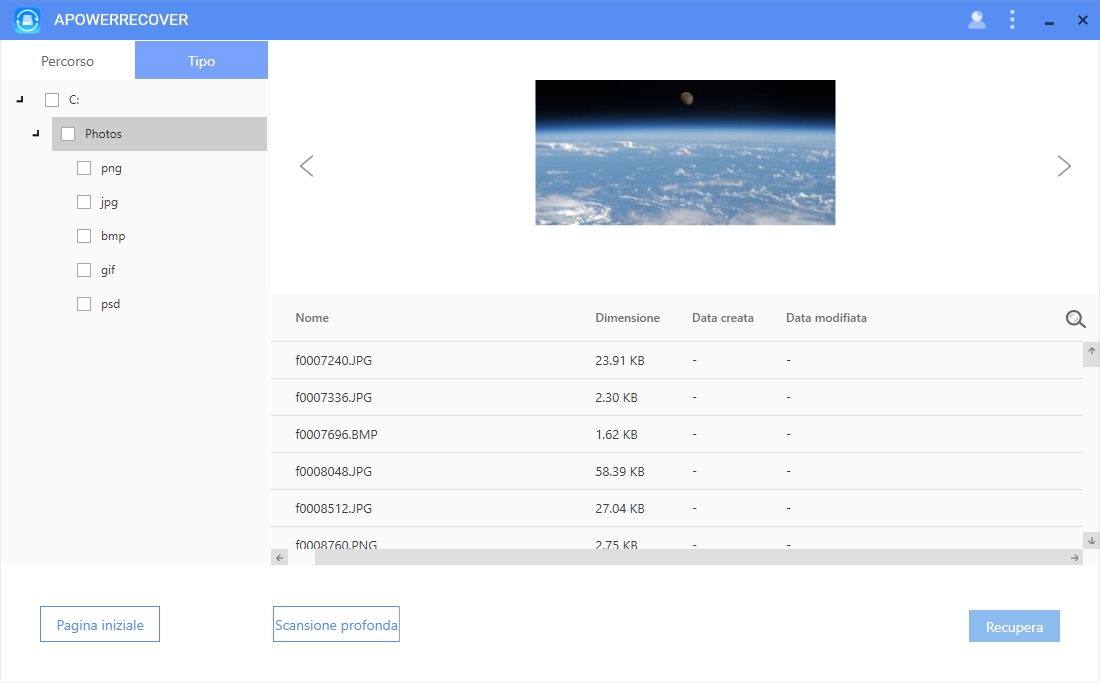
5. Anteprima file
Potete visualizzare un anteprima dei dati prima di decidere se recuperarli. Una volta terminata la scansione, i risultati verranno mostrati nella sezione a destra del programma, con il nome, la dimensione e le informazioni dettagliate del file. In questo modo, potete controllare tutti i file e non recupererete quelli indesiderati.
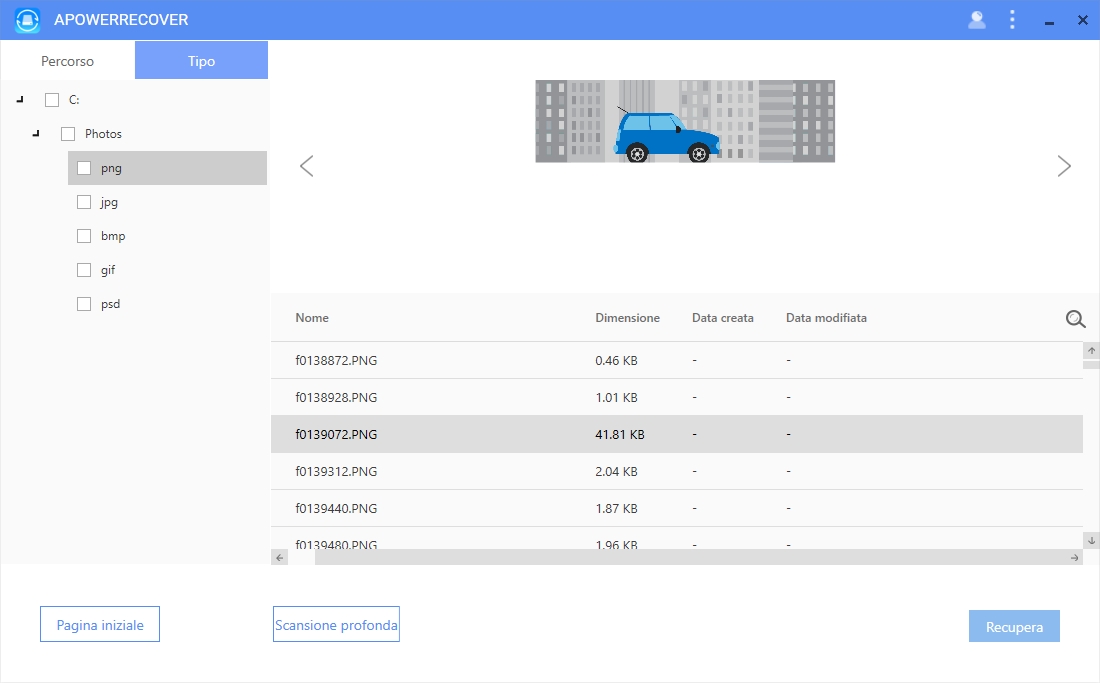
6. Scansione profonda
Se il dato che desiderate recuperare non non appare nella lista dei dati scannerizzati, potete provare la modalità “Scansione profonda”.
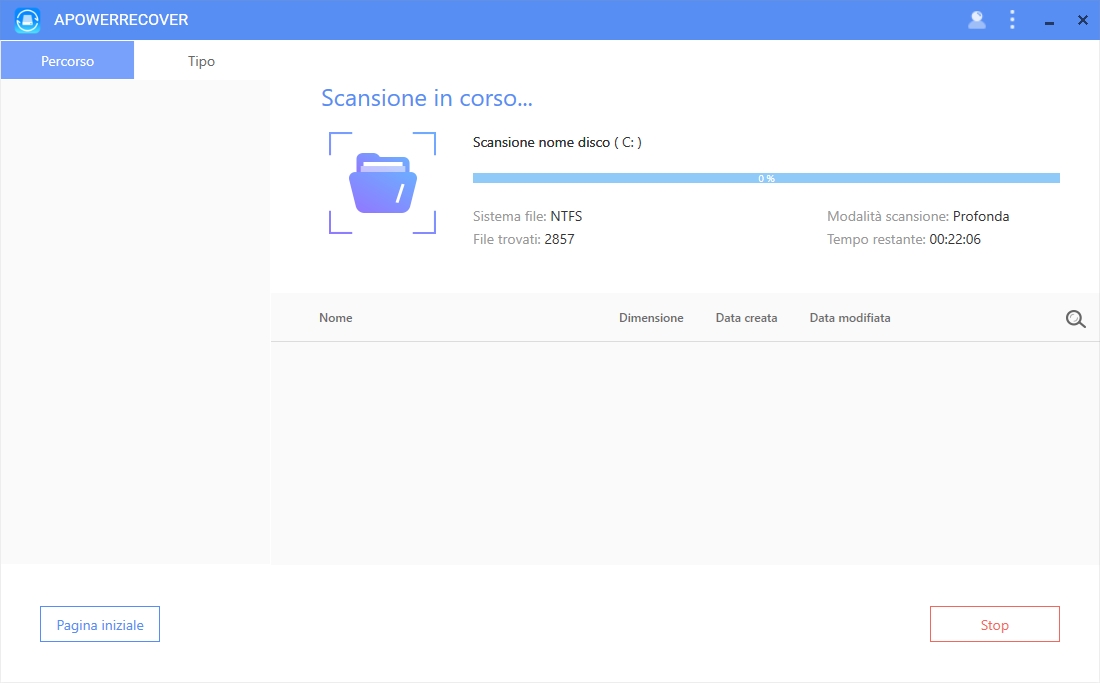
Se avete perso dei documenti preziosi e state cercando una soluzione per recuperarli, potete provare questo fantastico software!

Lascia un commento